
Aktualisiert: 13. Dezember 2024
Nur wenig Zeit? Dies sind die besten Kodi-Builds in 2025:
- Estuary Switch. Wir halten diese für den besten Kodi-Build, weil seine Oberfläche der Standard-Kodi-Oberfläche (Estuary) sehr ähnlich ist. Du musst dich also nicht erst an eine andere Benutzeroberfläche gewöhnen.
Ich bevorzuge Kodi-Builds, weil sie zeitsparender sind als die manuelle Installation von Add-ons. Ein Kodi-Build lässt sich schnell installieren und bietet sofortigen Zugriff auf alle möglichen nützlichen Kodi-Add-ons zum Streamen, Musik- und Radiohören, Spielen von Retro-Spielen, Abrufen von Wetter-Updates, etc.
Aber die Wahl eines Kodi-Builds kann schwierig sein, denn es gibt einfach zu viele davon. Es ist mühsam und zeitaufwändig selbst herauszufinden, welches Build eine intuitive Benutzeroberfläche und hilfreiche Add-ons bietet. Ganz zu schweigen davon, dass man leicht auf unseriöse Builds stößt, die dein Gerät mit Malware infizieren könnten.
Deshalb habe ich beschlossen, diese Liste mit den 10 besten Kodi-Builds in 2025 zusammenzustellen. Die Builds, die ich in diesem Artikel erwähne, haben benutzerfreundliche Oberflächen, nehmen nicht zu viel Platz auf deinem Gerät ein und bieten außerdem Zugang zu vielen nützlichen Kodi-Add-ons.
Profi-Tipp: Es empfiehlt sich, ein VPN (wie ExpressVPN) gemeinsam mit Kodi zu nutzen, damit niemand deinen Kodi-Traffic ausspionieren kann. Keines der von uns empfohlenen VPNs protokolliert, was du online tust. Bedenke aber, dass einige Kodi-Builds mit Add-ons geliefert werden, die nicht mit den geltenden Urheberrechtsgesetzen im Einklang stehen. Du bist selbst dafür verantwortlich, die geltenden Regeln und Gesetze einzuhalten. Wir von SafetyDetectives dulden keine Urheberrechtsverletzungen.
Anmerkung der Redaktion: ExpressVPN und diese Website gehören zur gleichen Eigentümergruppe.
Die besten Kodi-Builds in 2025
1. Estuary Switch
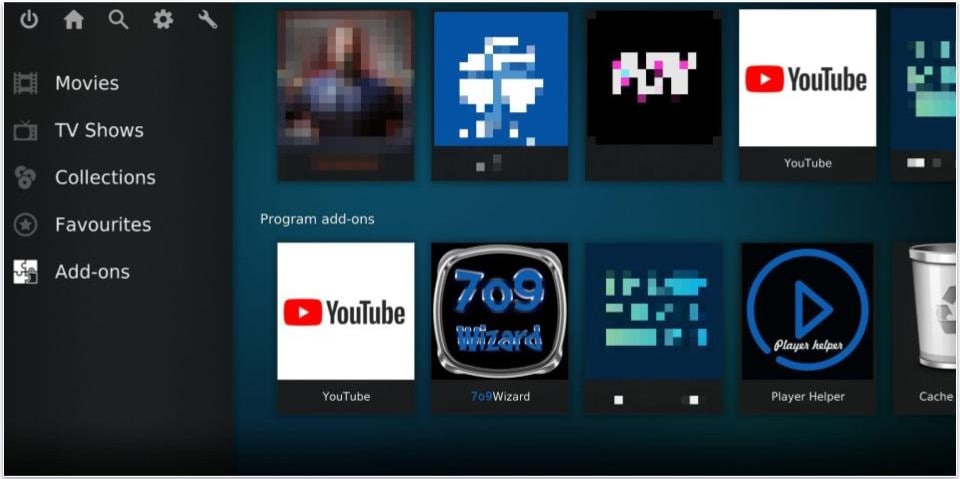
Meiner Meinung nach ist Estuary Switch das beste Kodi-Build in 2025. Ich mag es besonders, weil es beliebte Streaming-Add-ons enthält und weil es hauptsächlich auf dem Estuary-Skin basiert, welcher der Standard-Skin von Kodi ist. So hast du schnellen Zugriff auf nützliche Add-ons, ohne sie installieren zu müssen, und du musst dich nicht extra an eine neue Kodi-Benutzeroberfläche gewöhnen.
Außerdem ist dieser Build mit nur 72 MB extrem schlank. Er ist also eine gute Wahl, wenn du wenig Platz auf dem Gerät hast. Das schlanke Design macht die Benutzeroberfläche außerdem sehr reaktionsschnell.
URL-Pfad: https://zaxxon709.github.io/repo
Wizard: 709Wizard
2. Green Monster
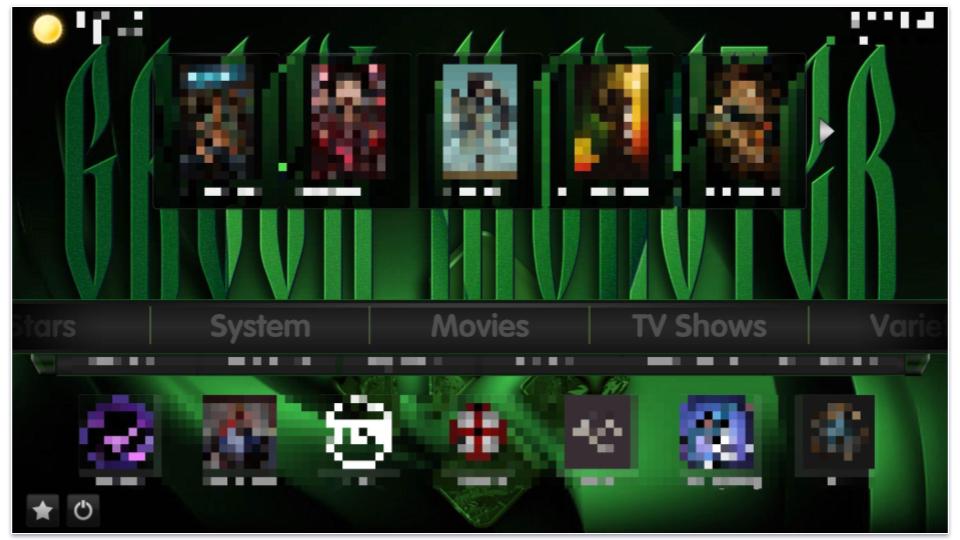
Mit den Add-ons des Green Monster Kodi-Builds kannst du Inhalte aus vielen Kategorien streamen, darunter Filme, Serien, Sport, Live-TV, Dokumentationen und Kinderunterhaltung. Außerdem erhältst du Zugang zu Musik- und Wetter-Add-ons. Das Build enthält außerdem nützliche Wartungs-Add-ons, die dafür sorgen, dass deine Kodi-App reibungslos läuft.
Schön ist auch, wie gut das Build an die eigenen Bedürfnisse angepasst werden kann. Du kannst zum Beispiel ganz einfach verschiedene Hintergründe auswählen und Farben ändern. Außerdem ist das Build ziemlich schlank, und wir haben bei der normalen Nutzung keinerlei Verzögerungen festgestellt.
URL-Pfad: https://team-crew.github.io
Wizard: The Crew Wizard
3. Aspire
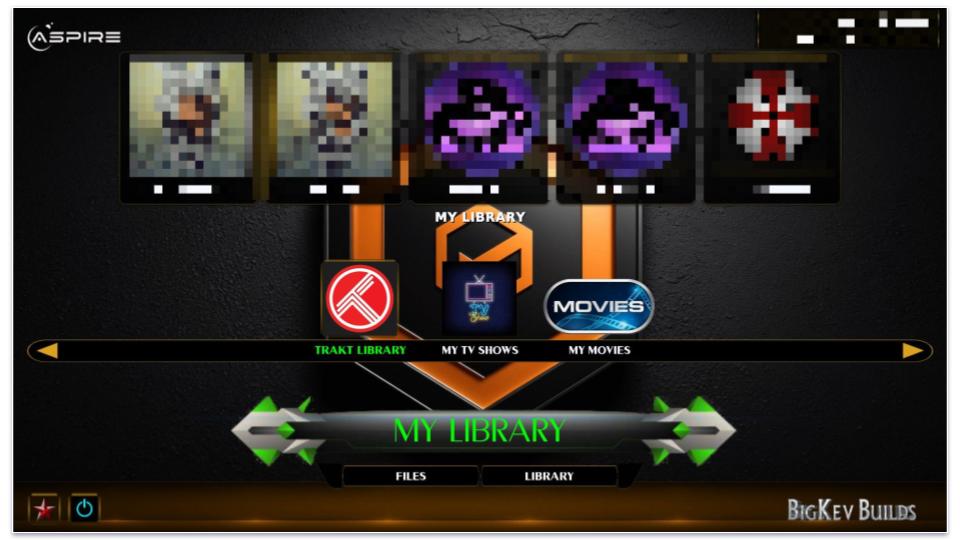
Aspire konzentriert sich auf das Streaming von Filmen und Serien und enthält dementsprechend eine Menge streamingbezogener Add-ons. Außerdem gefällt mir, dass der Build zahlreiche Filter bietet. Du kannst zum Beispiel nach Jahr, Jahrzehnt, Genres und sogar nach beliebten IMDb-Benutzerlisten filtern.
Das Build ist allerdings etwas “sperrig”, da die Installation etwa 253 MB beansprucht. Trotzdem funktionierte es immer reibungslos und auch beim HD-Streaming traten keinerlei Verzögerungen auf.
URL-Pfad: https://team-crew.github.io
Wizard: Doomzday Wizard
4. Game On
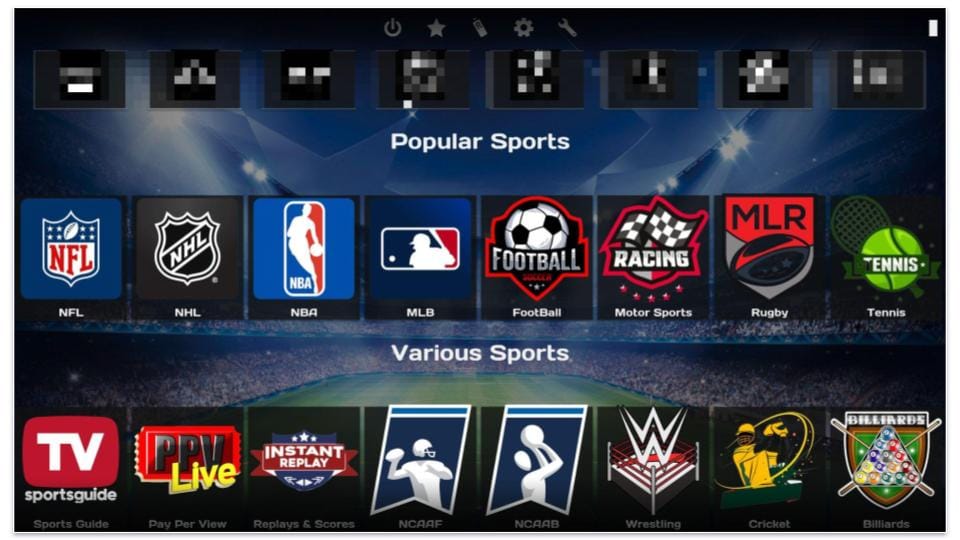
Game On ist ein gutes Kodi-Build, wenn du dich für Sport interessierst. Das Build kommt mit vielen vorinstallierten Add-ons, mit denen du eine große Auswahl an Sportarten streamen kannst, darunter Fußball, Rugby, Tennis, NHL, NFL, Billard, Wrestling, Kricket, Golf und viele mehr. Das Build unterstützt sowohl Live-TV als auch Wiederholungen von Live-Events.
Game On benötigt etwa 158 MB Speicher, was ordentlich ist. Außerdem gibt es ein nützliches Sport-Guide-Tool, das dir zeigt, was gerade auf den beliebten Sportkanälen und Webseiten wie ESPN, ESPN News und Fox Sports gestreamt wird.
URL-Pfad: https://zaxxon709.github.io/repo
Wizard: 709Wizard
5. Plutonium Build
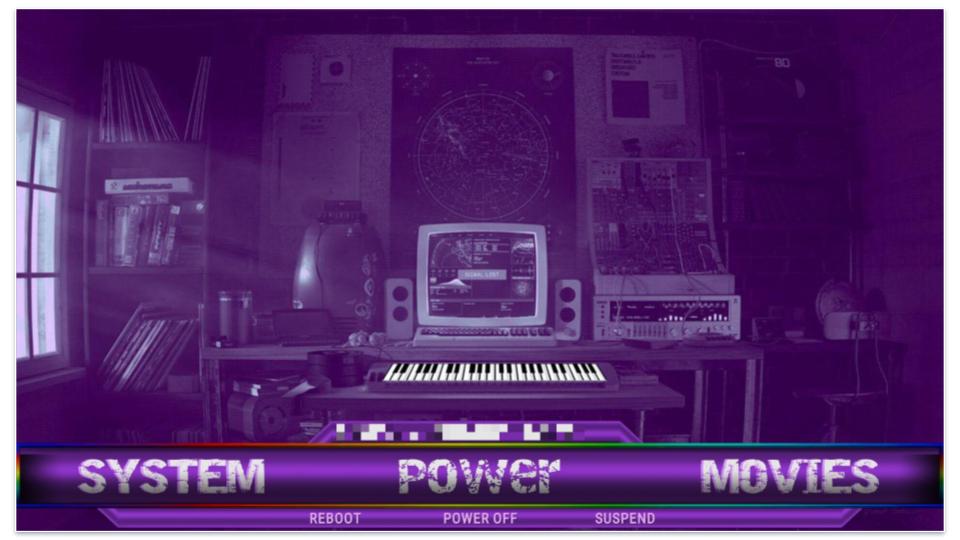
Der Plutonium-Build hat ein wirklich schickes Design. Die Benutzeroberfläche ist intuitiv und die verwendeten Animationen sehen sehr gut aus. Meiner Meinung nach ist dieses Build am besten für Smart-TV-Nutzer geeignet, denn das Design sieht auf einem großen Bildschirm sehr ansprechend aus. Außerdem ist das Build sehr schlank. Die Installation nimmt nur etwa 108 MB in Anspruch. Trotzdem ist es vollgepackt mit vielen hochwertigen Kodi-Add-ons.
URL-Pfad: https://ezzer-mac.com/repo
Wizard: EzZeRmAnS Wizard
6. Diggz Xenon Plus

Das Diggz Xenon Plus Build ist eines der wenigen Kodi-Builds, das sich gut zum Spielen eignet, da es mit Add-ons ausgestattet ist, mit denen du Retro-Spiele innerhalb der Kodi-App spielen kannst. Das Build bietet außerdem zahlreiche Add-ons für das Streaming von Filmen, Serien, Sport und YouTube-Videos. Das Design des Builds ist sehr schön und die Animationen absolut flüssig.
Allerdings benötigt die Installation etwa 238 MB und dauerte etwa 3-4 Minuten (alle anderen Builds auf meiner Liste brauchten nur 20-30 Sekunden).
URL-Pfad: https://diggz1.me/diggzrepo
Wizard: Chef Nexus Wizard
7. OneFlix
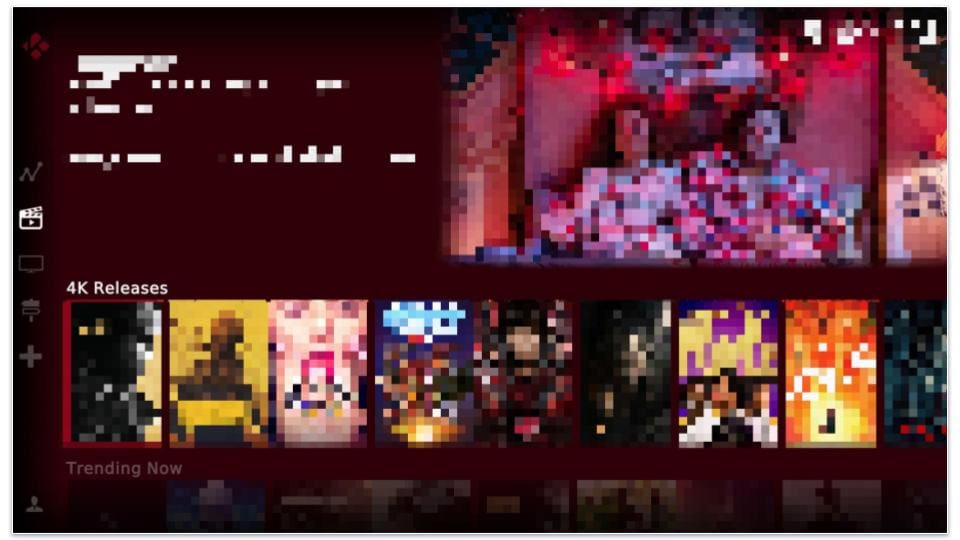
OneFlix ist ein gutes Build für ein Netflix-ähnliches Streaming-Erlebnis, da die Oberfläche des Builds dem Design von Netflix sehr ähnlich ist. Deshalb ist es sehr einfach, sich in der App zurechtzufinden und den gewünschten Titel zu finden. Es gibt sogar eine Registerkarte “Kategorien”, in der du nach beliebten, meistgesehenen oder aktuellen Filmen und Serien suchen kannst, wenn du dich mal wieder inspirieren lassen willst.
URL-Pfad: https://zaxxon709.github.io/repo
Wizard: 709Wizard
8. Nova TV
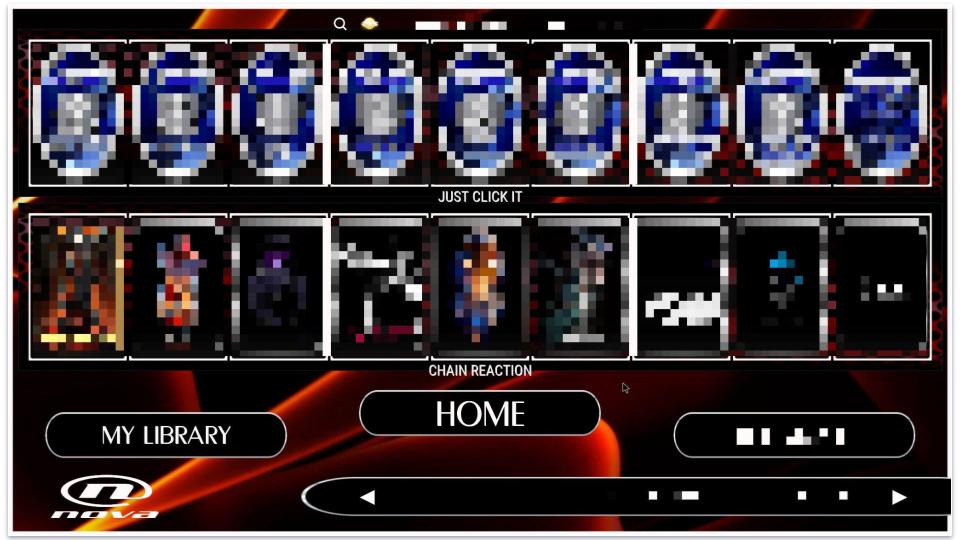
Nova TV ist vollgepackt mit vielen nützlichen Kodi-Add-ons, darunter Add-ons zum Streaming von Videos und Sportübertragungen, zum Aufruf von Wetter-Infos und zum Musikstreaming. Das Build ist etwa 200 MB groß, also nicht gerade schlank. Die Benutzeroberfläche ist mit ihren coolen 3D-Effekten sehr ansprechend und unterhaltsam.
UR-Pfad: https://doomzdayteam.github.io/doomzday
Wizard: Doomzday Wizard
9. The Blaze
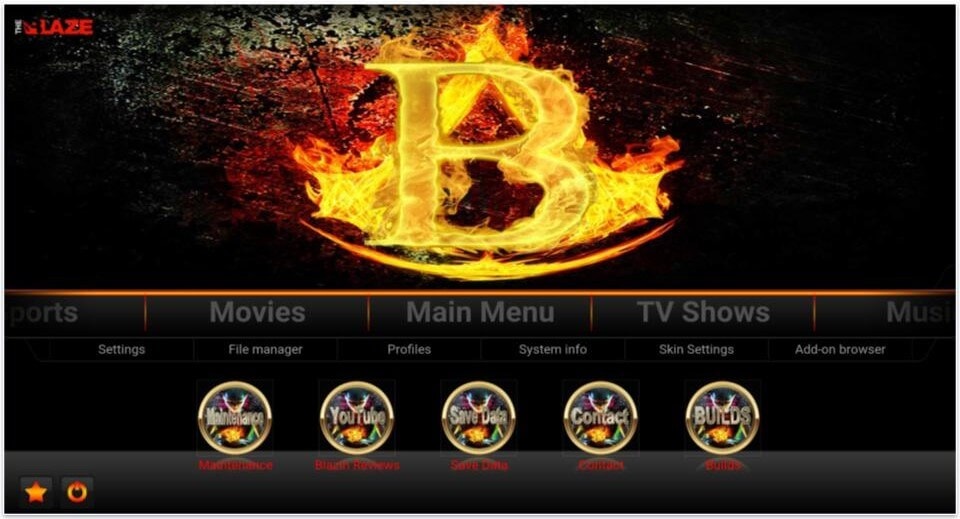
Der Blaze-Build eignet sich sehr gut für das Streaming von Musik, da er über mehrere vordefinierte Genre-Kategorien verfügt, wie z.B. Metal, Blues, Pop, Rock, R&B und mehr. Es ist auch eine gute Wahl, wenn du kleine Kinder hast. Es gibt einige Add-ons, mit denen du Inhalte für Kinder streamen kannst (z.B. Anime- und Fantasy-Inhalte). Der Build verfügt über verschiedene Wartungstools, die bei der schnellen Behebung möglicher Probleme helfen.
URL-Pfad: http://blazinstreams.com/wiz
Wizard: BlazinWizard
10. Kodi for Seniors
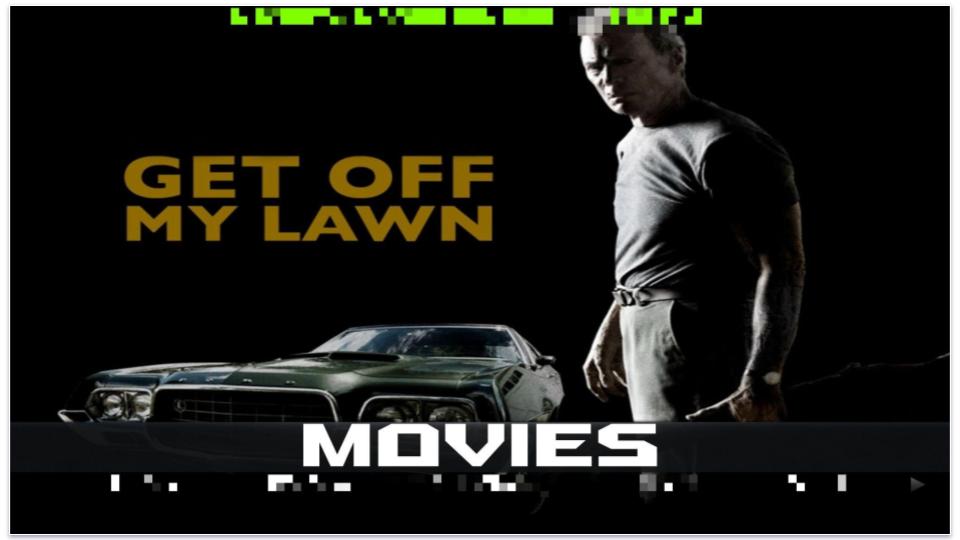
Kodi for Seniors ist eine gute Wahl für kurzsichtige Menschen, denn es verfügt über eine sehr große Schrift, die auch aus der Ferne gut zu erkennen ist. Außerdem ist die Benutzeroberfläche sehr minimalistisch gestaltet, so dass du die gewünschten Add-ons und Inhalte schnell findest. Die Animationen der Benutzeroberfläche sind sehr flüssig und alle HD-Videos wurden bei mir im Test immer sofort geladen und nicht gepuffert.
URL-Pfad: http://grindhousekodi.us/repo/
Wizard: Grindhouse
Sind Kodi Builds sicher und legal?
Kodi-Builds sind im Allgemeinen sicher, solange du sie von der offiziellen Quelle herunterlädst. Alle Builds, die ich oben aufgelistet habe, lassen sich sicher herunterladen und nutzen. Ich habe auch den offiziellen Download-Link für jedes Build angegeben.
Wenn du ein Kodi-Build von einer Drittanbieterseite herunterlädst (also nicht vom Originalentwickler), läufst du Gefahr, ein gefälschtes Build herunterzuladen, das bösartigen Code enthält. Wenn du ein solches Build dann auf deinem Gerät installierst, könnte es mit Malware infiziert werden.
Was den rechtlichen Aspekt angeht, kann man das nicht pauschal mit Ja oder Nein beantworten. Es ist einfach unmöglich zu überprüfen, ob jedes Add-on in jedem Build die unterschiedlichen Urheberrechtsgesetze auf der ganzen Welt respektiert. Die von mir empfohlenen Builds enthalten Add-ons, mit denen du Inhalte legal streamen kannst, aber sie können auch Add-ons enthalten, die urheberrechtlich geschützte Inhalte ohne Erlaubnis streamen.
Um auf Nummer sicher zu gehen, empfehle ich, nur Add-ons zu verwenden, die legal Inhalte streamen (wie die auf dieser Liste). Viele von ihnen bieten Zugang zu offiziellen Streaming-Plattformen (wie Netflix und BBC iPlayer) und benötigen ein Abonnement für diese Plattformen, damit sie funktionieren.
Außerdem kannst du mit einigen Add-ons Inhalte zu streamen, die du selbst auf deinem Gerät gespeichert hast. Du solltest aber natürlich nur Filme und Serien streamen, die du auch gekauft hast. Wenn du dich an diese Regeln hältst, ist die Nutzung von Kodi natürlich legal.
Wie installiere ich ein Kodi-Build?
Ich kann keine Anweisungen geben, die für alle Kodi-Builds gelten, da sie alle unterschiedlich sind. Daher kann der Installationsprozess von Build zu Build variieren, insbesondere wenn verschiedene Entwickler und Repositories beteiligt sind.
Trotzdem kann ich dir ein paar fast universelle Schritte nennen, mit denen du so ziemlich jedes Kodi-Build installieren kannst. Für diese Anleitung verwende ich mein favorisiertes Kodi-Build Estuary Switch. Die folgenden Schritte sind zur Installation erforderlich:
- Aktiviere zunächst die Option Unbekannte Quellen. Du findest diese unter Einstellungen > System > Add-ons gehst.

- Als Nächstes musst du das Repository hinzufügen, aus dem du den Build beziehen willst. Gehe dazu in den Dateimanager und dort klicke doppelt auf Quelle hinzufügen. Klicke auf <Keine> und kopiere den URL-Pfad des Repositorys mit dem Build, den du installieren möchtest.

- Nachdem du das getan hast, wird die neu hinzugefügte Medienquelle im Dateimanager angezeigt. In meinem Fall heißt die Quelle “Repo”.

- Gehe dann zu Einstellungen > Add-ons > Aus Zip-Datei installieren und wähle die Medienquelle aus, die du zuvor hinzugefügt hast.

- Warte, bis du eine Benachrichtigung siehst, dass das Repository-Add-on installiert wurde. In meinem Fall lautete die Benachrichtigung “The709Repo Add-on installed”.

- Jetzt klickst du auf Vom Repository installieren und wählst das Repository aus, das du gerade installiert hast. In meinem Fall musste ich diese Option The709Repo wählen.

- Danach klickst du auf Programm-Add-ons und dann auf den Assistenten mit dem Build, den du installieren möchtest. Für dieses Tutorial musste ich den 709Wizard auswählen.

- Es öffnet sich ein neuer Bildschirm. Klicke unten rechts auf Installieren (dadurch wird der Wizard unter Kodi installiert).

- Wenn du ein Pop-up-Fenster siehst, in dem du gefragt wirst, ob du ein neues Build installieren möchtest, stimme zu.

- Nun sollte sich Build-Menü des Wizards öffnen. Wähle einfach das Kodi-Build aus, das du installieren möchtest (in meinem Fall Estuary Switch v2.1), stimme allen Pop-ups zu und warte, bis die Installation abgeschlossen ist.

- Nachdem die Installation abgeschlossen ist, musst du Kodi neu starten, damit der neue Build wirksam wird.

So deinstallierst du ein Kodi-Build
Kodi verfügt zwar über integrierte Optionen zum Entfernen eines Builds, aber damit wirst du das Build nicht wirklich los. Stattdessen werden nur die Add-ons entfernt, mit denen das Build geliefert wird, während das Haupt-Build intakt bleibt. Um es vollständig zu entfernen, musst du die Ordner mit den Daten zu den Add-ons, Einstellungen und Builds manuell suchen und löschen.
Um ehrlich zu sein, ist das ziemlich umständlich und zeitaufwändig. Deshalb verwende ich lieber das EZ Maintenance Add-on. Dies ist ein Add-on eines Drittanbieters, mit dem du Kodi mit nur wenigen Klicks komplett deinstallieren kannst.
Hier erfährst du, wie du ein Kodi-Build ganz einfach mit EZ Maintenance+ deinstallieren kannst:
- Wechsle zunächst zurück zum Standard-Kodi-Skin (Estuary). Dazu gehst du zu Einstellungen > Oberfläche, klickst auf Skin und wählst Estuary. Wie du darauf zugreifst, hängt davon ab, welches Build du verwendest. Für dieses Tutorial verwende ich das Build Estuary Switch. Wenn du die Oberfläche änderst, ist es einfacher, die nächsten Schritte zu befolgen. Außerdem musst du das bei EZ Maintenance+ sowieso tun, bevor du ein Build deinstallierst.

- Gehe jetzt zu Einstellungen > System > Add-ons und stelle sicher, dass die Einstellung Unbekannte Quellen aktiviert ist.

- Als nächstes gehst du zum Dateimanager und klickst doppelt auf Quelle hinzufügen. Wähle <Keine> und füge diese URL ein: https://peno64.github.io/repository.peno64/.

- Klicke auf OK, gehe zurück zu den Einstellungen und klicke auf Add-ons. Klicke jetzt auf Aus Zip-Datei installieren und wähle repository.peno64.

- Wenn du eine Meldung siehst, dass das Add-on installiert wurde, klicke auf Vom Repository installieren und wähle das peno64 Repository aus.

- Wähle dann Programm-Add-ons und wähle EZ Maintenance+.

- Klicke unten rechts auf Installieren und warte, bis der Vorgang abgeschlossen ist.

- Kehre zur Kodi-Hauptseite zurück und suche den Reiter Add-ons auf der linken Seite. Wenn du mit dem Mauszeiger darüberfährst, siehst du EZ Maintenance+ auf der rechten Seite (falls nicht, findest du es unter Programm-Add-ons).

- Öffne EZ Maintenance+ und klicke auf FRESH START. Bestätige, dass du das Build entfernen möchtest und warte, bis das Add-on es deinstalliert hat (das sollte nur etwa 2-3 Minuten dauern).

- Warte auf den Neustart von Kodi (oder starte es selbst neu). Das war’s. Kodi ist jetzt auf die Werkseinstellungen zurückgesetzt!
Sollte ich bei der Nutzung von Kodi-Builds auch ein VPN verwenden?
Ja, tatsächlich empfehle ich immer, ein VPN mit Kodi zu benutzen, weil es deinen Datenverkehr schützt. Ein VPN verschlüsselt alle deine Internetdaten und macht sie für Dritte zu 100% unlesbar. Auf diese Weise kann niemand deine Kodi-Aktivitäten überwachen.
Darüber hinaus schützt ein VPN auch deine Privatsphäre, wenn du Kodi benutzt. Es maskiert deine IP-Adresse und somit auch deinen tatsächlichen Standort.
Außerdem kann ein VPN auch Bandbreitendrosselung durch den Internetanbieter verhindern. Dieses Mittels bedienen sich Internetanbieter gern, wenn zu viel Datenvolumen für bestimmte Online-Aktivitäten verbraucht wird. Da das VPN deine Daten verschlüsselt, kann dein Internetanbieter deinen Kodi-Datenverkehr nicht sehen. Er kann ihn also auch nicht herausfiltern und drosseln.
Wie man ein VPN mit Kodi benutzt
- Lade Kodi herunter und installiere es. Du kannst es kostenlos von der offiziellen Website von Kodi herunterladen. Achte darauf, dass du die neueste Version verwendest. Die Installation sollte nicht länger als 2 Minuten dauern.
- Installiere dein gewünschtes Kodi-Build Wenn du dir nicht sicher bist, welches du nutzen sollst, schau dir meine Liste der besten Kodi-Builds in 2025 an. Importiere dann einfach das Repository mit dem gewünschten Build und installiere es mit dem Assistenten.
- Hole dir ein sicheres VPN Ich persönlich empfehle dir ExpressVPN, da es branchenführende Sicherheitsfunktionen, extrem hohe Geschwindigkeiten, den besten Streaming-Support auf dem Markt, eine intuitive und deutschsprachige Benutzeroberfläche und Live-Chat-Support in mehreren Sprachen (auch Deutsch) bietet. Nachdem du das VPN abonniert hast, lädst du einfach die App herunter und installierst sie auf deinem Gerät.
- Verbinde dich mit einem VPN-Server Öffne die VPN-App und verbinde dich mit dem gewünschten Serverstandort. Das war’s. Dein gesamter Kodi-Traffic ist nun geschützt!
Anmerkung der Redaktion: ExpressVPN und diese Website gehören zur gleichen Eigentümergruppe.
Häufig gestellte Fragen
Welcher ist der beste Kodi-Build?
Mein Favorit ist Estuary Switch. Ich mag ihn sehr, weil der Skin dem Standard-Kodi-Skin (Estuary) sehr ähnlich ist, sodass du dich nicht erst an den neuen Look gewöhnen musst. Außerdem enthält Estuary Switch viele nützliche Kodi-Add-ons für Streaming. Die Installationsgröße ist vergleichsweise gering.
Was ist ein Kodi-Assistent/-Wizard?
Ein Kodi-Assistent oder -Wizard ist normalerweise ein Zusatzprogramm, mit dem du Kodi-Builds installieren kannst. Ein Assistent ist in der Regel eine Zusammenstellung mehrerer Kodi-Builds. Du wählst einfach ein Build aus der Liste des Assistenten aus und er übernimmt dann den Installationsprozess. Die meisten Assistenten enthalten auch hilfreiche Wartungseinstellungen für Kodi.
Werden bei der Installation eines Kodi-Builds alle meine Add-ons entfernt?
Höchstwahrscheinlich ja, denn jedes Kodi-Build wird normalerweise mit vorkonfigurierten Add-ons geliefert. Bei der Installation werden also wahrscheinlich alle bereits installierten Add-ons überschrieben. Allerdings gibt es auch Ausnahmen, bei denen du die Möglichkeit hast, installierte Add-ons zu behalten. Um 100% sicher zu sein, empfehle ich dir, ein Backup deiner Kodi-Konfiguration zu machen, bevor du eine neue Version installierst.
Wie kann ich ein Kodi-Build entfernen?
Am einfachsten ist es, das EZ Maintenance Add-on zu verwenden. Ich verwende es am liebsten, weil du damit den gerade installierten Build mit nur wenigen Klicks komplett löschen kannst. Andernfalls müsstest du die Ordner mit den Daten des zu deinstallierenden Builds manuell suchen und löschen, was umständlich und zeitaufwändig ist.
Sollte ich ein VPN mit Kodi benutzen?
Ja, es ist immer empfehlenswert, ein VPN in Kombination mit Kodi zu benutzen, da ein VPN zusätzliche Sicherheit und Privatsphäre bietet. Das liegt daran, dass das VPN deinen Kodi-Traffic verschlüsselt (und damit unlesbar macht) und verhindert, dass jemand deine echte IP-Adresse sieht. Mein Lieblings-VPN für Kodi ist ExpressVPN, da es über gute Sicherheits- und Datenschutzfunktionen verfügt, mit mehr als 100 Streaming-Diensten funktioniert (darunter Netflix, Amazon Prime, Amazon Freevee, Zattoo Deutschland, Zattoo Schweiz, RTL+, SAT.1, ARD, ProSieben, ZDF, Sport1, Servus TV, ORF, Swisscom TV, SRF, TVME und mehr), deutschsprachige Apps für Desktop-Rechner und Mobilgeräte bietet und das schnellste VPN auf dem Markt ist.